Apple Pay je pravdepodobne najpresnejšie riešenie mobilných platieb, ktoré sme doteraz videli. Tim Cook oznámil, že v priebehu prvých 72 hodín aktivuje kartu služby viac ako 1 milión používateľov - viac ako počet používateľov, ktorí sa prihlásili na všetky podobné služby.
Avšak s jednoduchým používaním a zjednodušujúcim prístupom je niekoľko tipov a nastavení, o ktorých by ste mali vedieť.
Výber karty pri pokladni
Existujú dva spôsoby platenia s Apple Pay na termináli NFC. Prvou položkou je dotyk telefónu s terminálom pomocou dotykového tlačidla ID. Ponechanie prsta na mieste spôsobí, že sa vaša predvolená karta použije na spracovanie platby.
Druhá metóda vám umožňuje klepnúť na váš telefón na terminál bez prsta na tlačidle Touch ID, ktoré zobrazuje zoznam kariet, ktoré ste pridali do svojho účtu Apple Pay. Potom môžete vybrať kartu, ktorú chcete použiť pre transakciu, umiestniť prst na tlačidlo Touch ID a dokončiť nákup.
Detaily transakcie

Apple Pay nie je len formou platby v rámci fyzických maloobchodných predajní. Vývojári môžu pridať aplikáciu Apply Pay na aplikácie iOS, čo umožňuje objednať jazdu cez Uber alebo nové puzdro iPad Air 2 v aplikácii Apple Store pomocou vášho odtlačku prsta.
Ak chcete ušetriť nejaký čas s prvým nákupom v službe Apple Pay v aplikácii, pridajte informácie o fakturácii a dodaní do svojho účtu.
- Spustite aplikáciu Nastavenia .
- Nájdite a vyberte možnosť Vkladať a platiť Apple .
- Vyplňte polia v časti Predvolené transakcie .
Zakázať upozornenia

Niektorí poskytovatelia služieb ponúkajú okamžité upozornenia, keď prejde transakcia Apple Pay. Hoci pre tých, ktorí nechcú dostávať upozornenie na každú transakciu, môžu byť nepríjemné. Našťastie môžete deaktivovať upozornenia na základe karty kartou.
- Spustite aplikáciu Nastavenia .
- Nájdite a vyberte možnosť Vkladať a platiť Apple .
- Vyberte kartu, pre ktorú chcete vypnúť upozornenia.
- Presuňte prepínač Upozornenia karty na pozíciu Off (Vypnuté) .
Nezabudnite, že budete musieť nezávisle nastaviť každé zariadenie, na ktoré používate službu Apple Pay on. Vzhľadom na to, že spoločnosť Apple ukladá vaše platobné údaje do "zabezpečenej enklávy", synchronizuje sa medzi vašimi zariadeniami, ako to robia Passbook Passes.

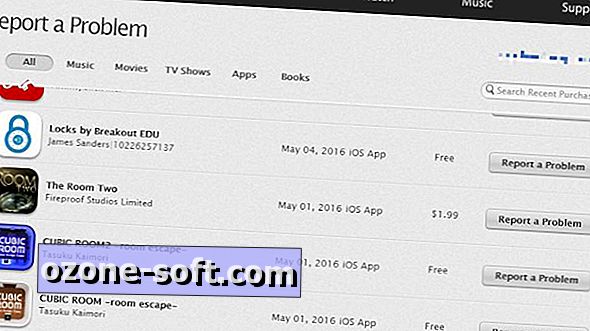











Zanechajte Svoj Komentár